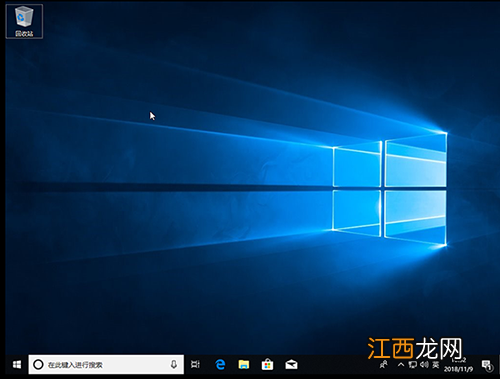
文章插图
1、在桌面左下角的“搜索框”中输入“语言设置”, 点击“打开”
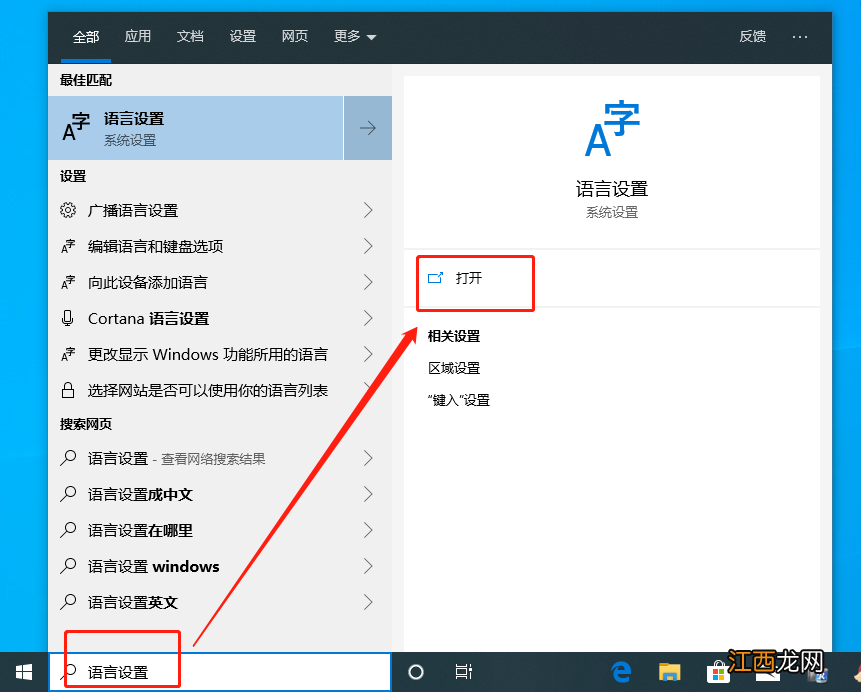
文章插图
2、在“语言”界面中, 点击“选择始终默认使用的输入法”进入高级键盘设置页面
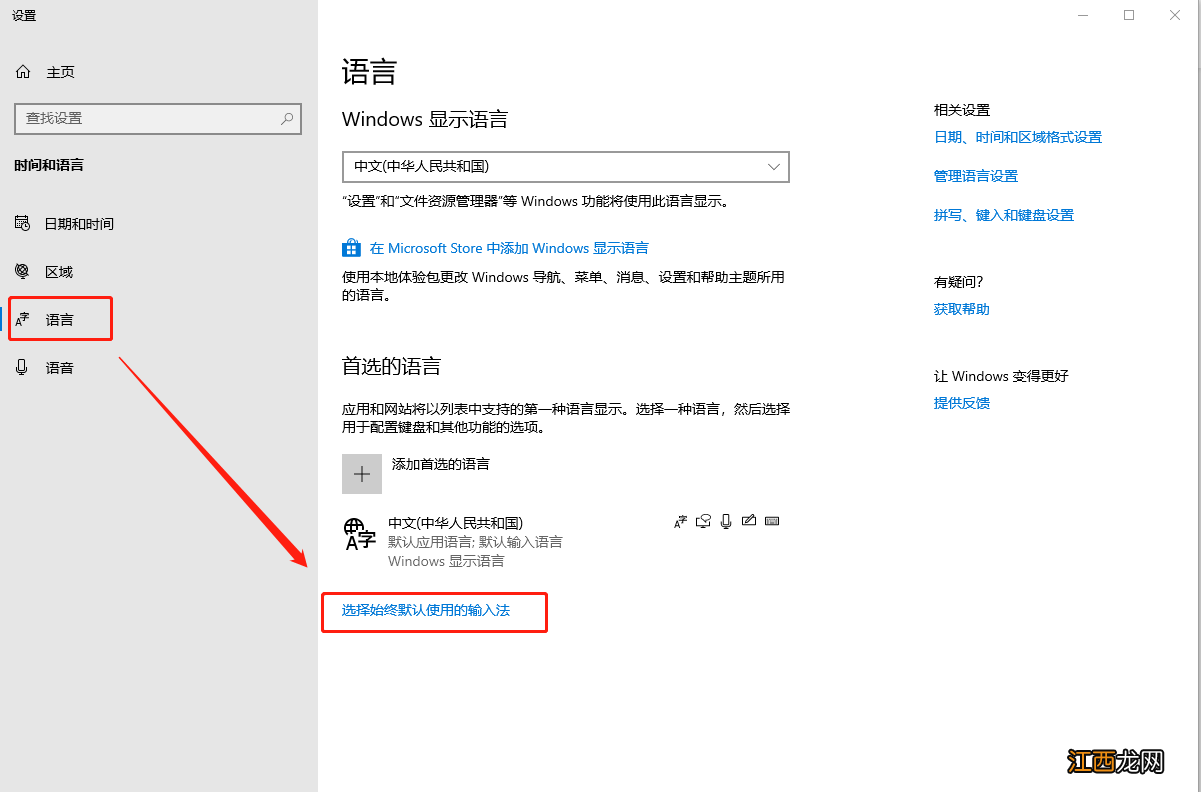
文章插图
3、在设置页面中, 点击“输入语言热键”进入下一步
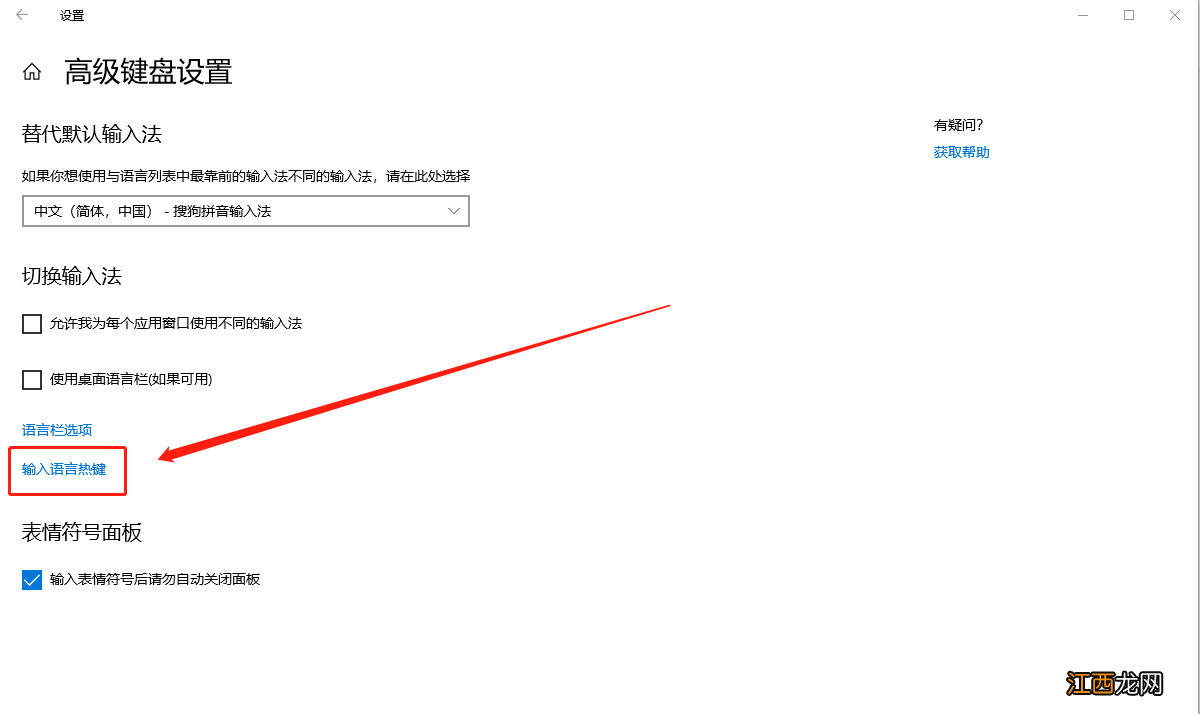
文章插图
4、在弹出的“文本服务和输入语言”窗口中, 切换到“高级键设置”, 并在下方的热键中进行输入法快捷键的更改
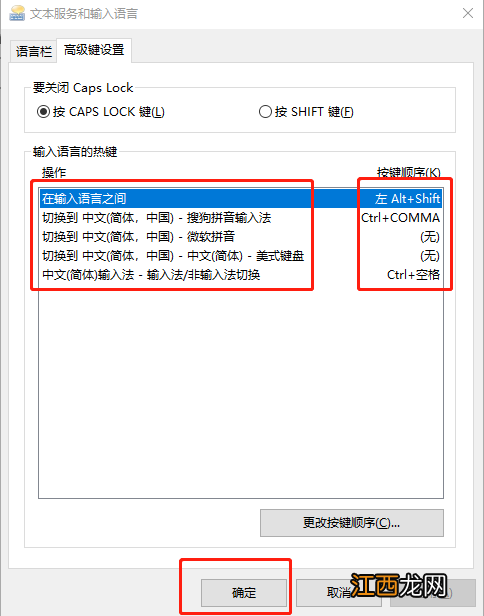
文章插图
以上就是win10切换输入法快捷键设置的操作方法, 希望能为各位用户带来一定的帮助 。
【win10系统输入法切换快捷键怎么设置 win10怎么设置快捷键切换输入法】
相关经验推荐
- win10清理c盘垃圾怎么清理 windows10怎么清理c盘垃圾
- windows10关机后风扇还转的原因 win10电脑关机了风扇还一直转是怎么回事
- Win10键盘打不出字怎么回事 Win10键盘打不出字
- 免费售后管理软件 售后服务系统软件
- 简单的出入库系统软件 做个出入库管理系统用什么软件
- 安卓|谷歌“安卓”操作系统终于升级了!手机卡顿的问题将不复存在?
- win10如何隐藏回收站图标 w10怎么隐藏回收站图标
- 为什么win10镜像不能复制到U盘 win10大文件不能复制到u盘
- 定位服务里系统服务哪些可以关闭 win10怎么关闭位置服务
- 宽带错误651最简单解决方法win10 windows10宽带连接错误651怎么解决














